とっちゃん@nyanco! です。
windows10パソコンで、ログイン後勝手に現れるようになった「Microsoft Teams」を自動起動させないようにしたというお話です。
そもそも「Microsoft Teams」とは?
マイクロソフトのクラウドサービス、「Office365」で使えるグループチャットソフトウェア。目的に応じて複数のチームが作成でき、それぞれでチャットやファイル共有・テレビ会議などができる、社内コミュニケーション統合アプリというのがざっくり理解です。
評判は悪くはなさそうなのですが、すでに類似サービスのチャットワークを使っていたりするので今のところは不要。
とにかくPC立ち上げ時毎回自動起動するのがうざい!!
ので、その機能をオフにする方法の備忘録です。
1. Office365のアカウントでログインします
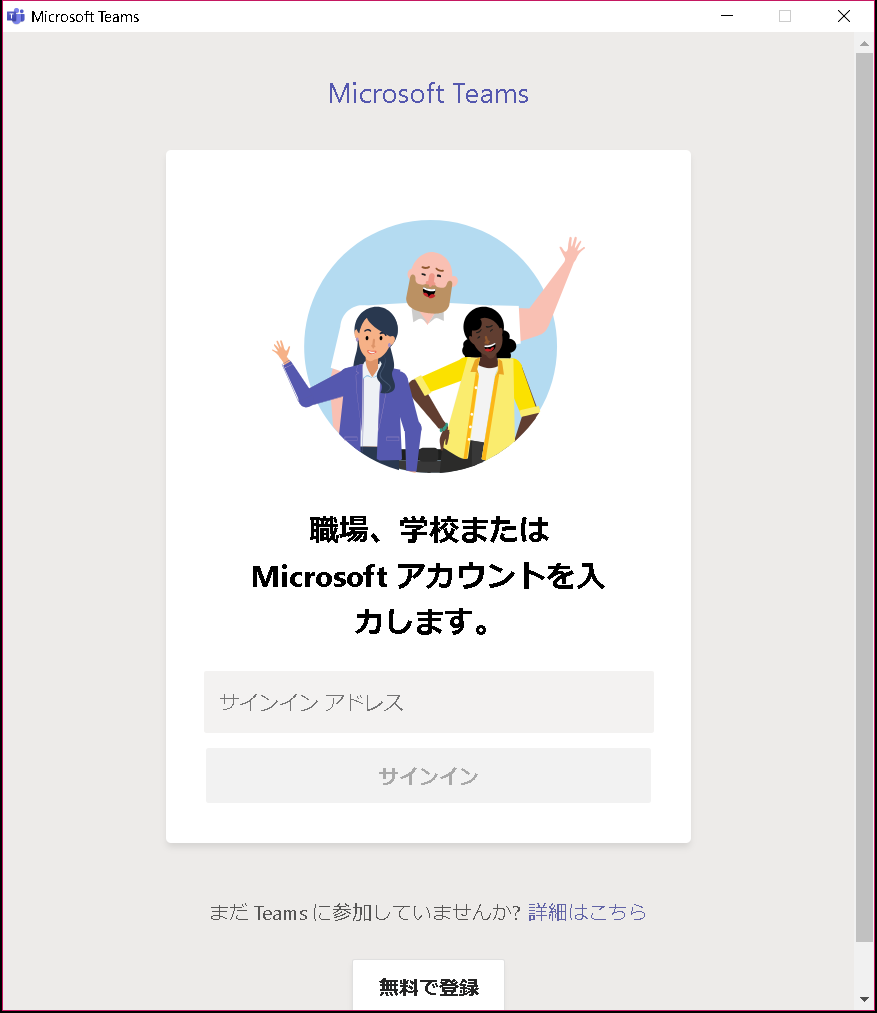
2. 画面右上の自分のアカウントのアイコンをクリック
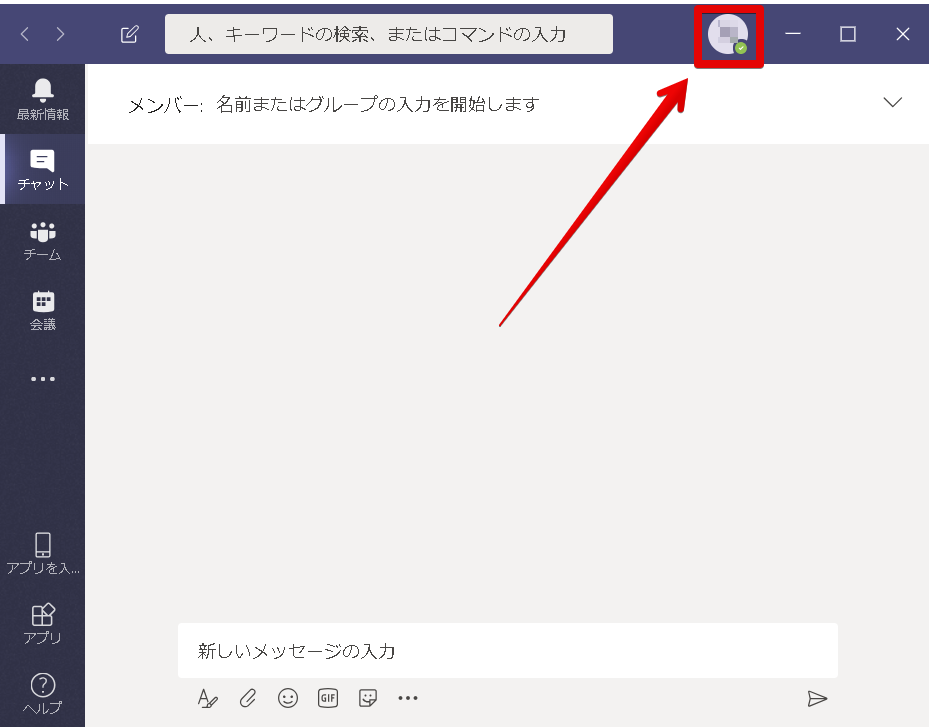
3. 開いたメニューの「設定」をクリック
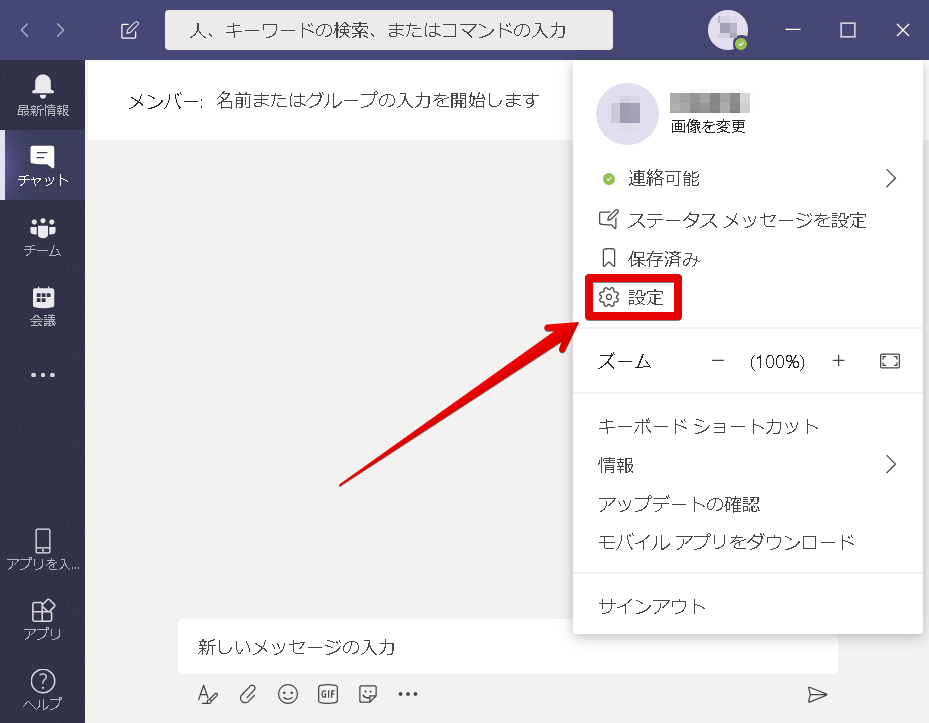
4. 「アプリケーション」下にあるチェックボックスを全てオフにします
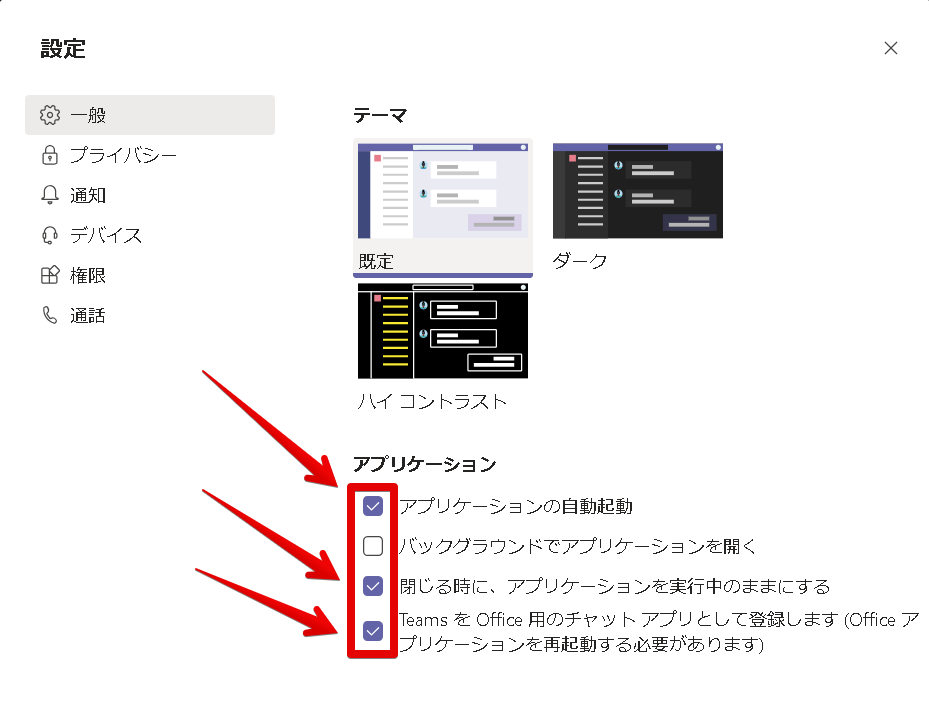
これで完了!
Windowosを再起動して、「Microsoft Teams」のウィンドウが出てこなければ成功です!
今回は以上となります。
最後まで読んでいただきましてありがとうございました!
それではまた〜✧٩(ˊωˋ*)و✧


コメント